Siemens TIA Portal نرم افزاری از شرکت زیمنس برای برنامه نویسی و کار با PLC ها میباشد. PLC به صورت خلاصه یک واسط سخت افزاری است که در ابتدا از ورودی ها داده ها را به صورت دیجیتال و از سنسورهای محتلف میخواند، سپس طبق برنامه موجود در حافظه آن را پردازش میکند و در نهایت با استفاده از کنترلگرهای سخت افزاری و فرمان های خروجی کار مورد نظر را انجام میدهد. کاری که این برنامه انجام میدهد برنامه ریزی منطق این PLC ها است که چطور داده های ورودی را پردازش کند و در نهایت چه عملیاتی در خروجی انجام دهد. بدین منظور شرکت زیمنس زبان بهینه Step 7 را ابداع کرده است که در این برنامه نیز از همین زبان استفاده میشود. رد این قسمت نحوه نصب آخرین نسخه این نرم افزار یعنی TIA Portal ورژن ۱۶ آموزش داده می شود.
لطفاً پیش از نصب نرم افزار نکات زیر را رعایت فرمایید:
- ابتدا ارتباط خود را با اینترنت قطع نمایید.
- آنتی ویروس و فایروال خود را تا پایان مراحل نصب غیر فعال نمایید.
- پیش نیازهای Visual C++ Runtime و Microsoft .NET Framwork 4 باید بر روی سیستم شما نصب باشد.
راهنمای نصب نرم افزار:
- بر روی فایل نصب نرم افزار کلیک کنید و در پنجره ظاهر شده بر روی کلید Install کلیک نمایید.
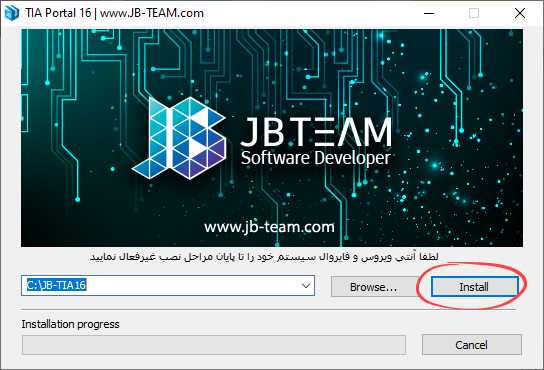
- با مشاهده پنجره درخواست setup.part04.rar دیسک دوم را داخل دستگاه قرار داده و بر روی کلید OK کلیک کنید.
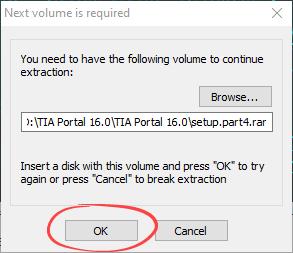
- در پنجره General setting بر روی دکمه Next کلیک نمایید.
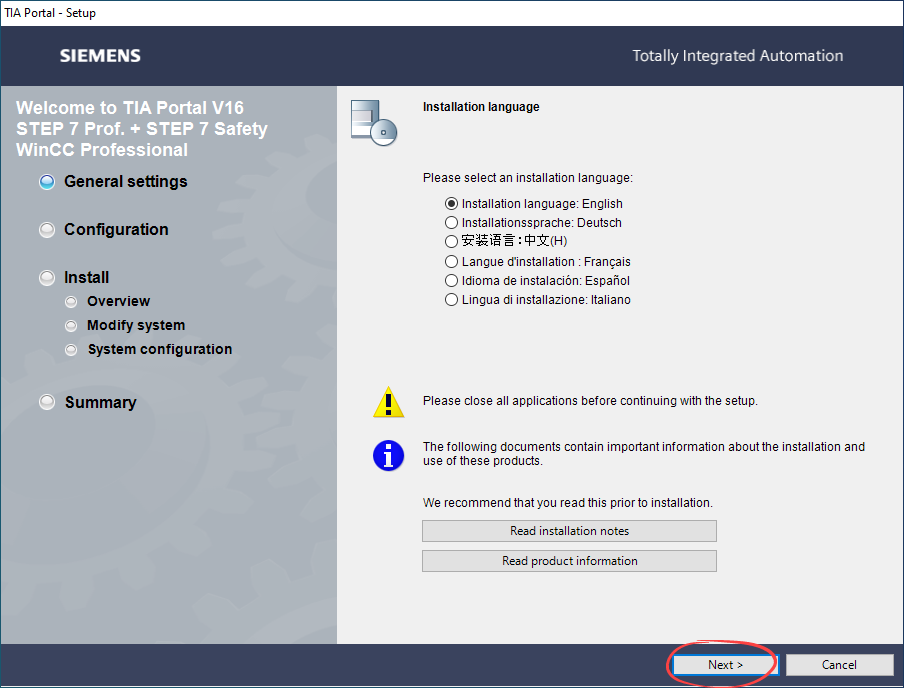
- در پنجره Product languages بر روی دکمه Next کلیک کنید.
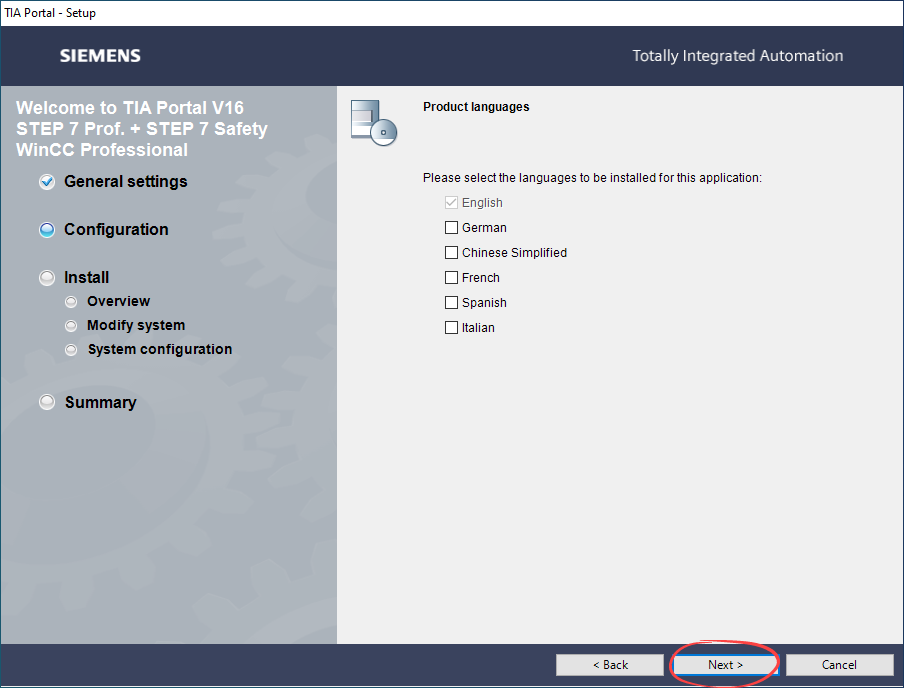
- بر روی دکمه Typical کلیک کرده سپس بر روی دکمه Next کلیک نمایید.
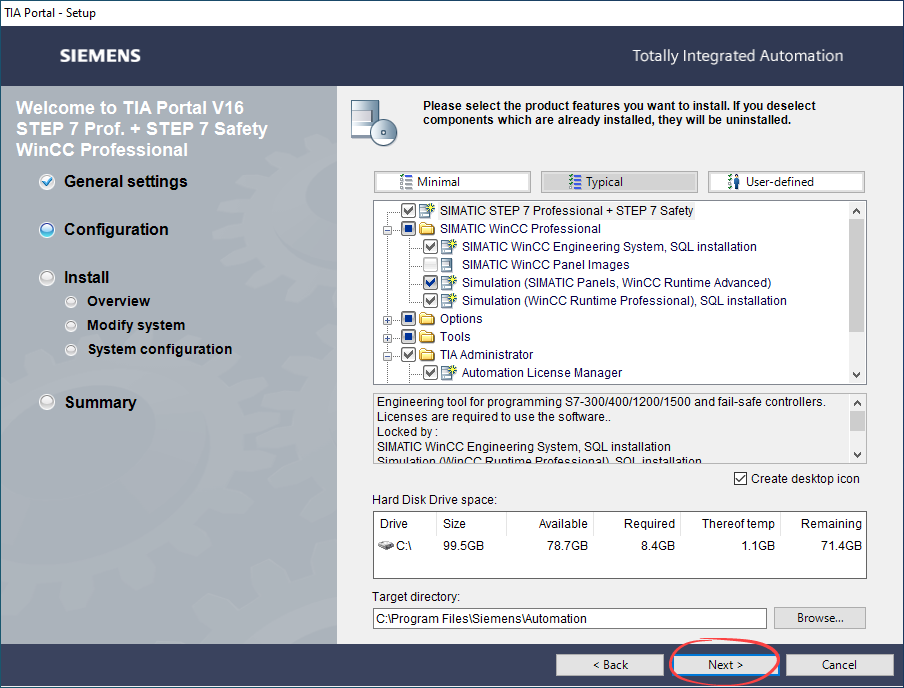
- در پنجره Configuration هر دو گزینه مربوط به تایید لایسنس را انتخاب کرده و بر روی Next کلیک نمایید.
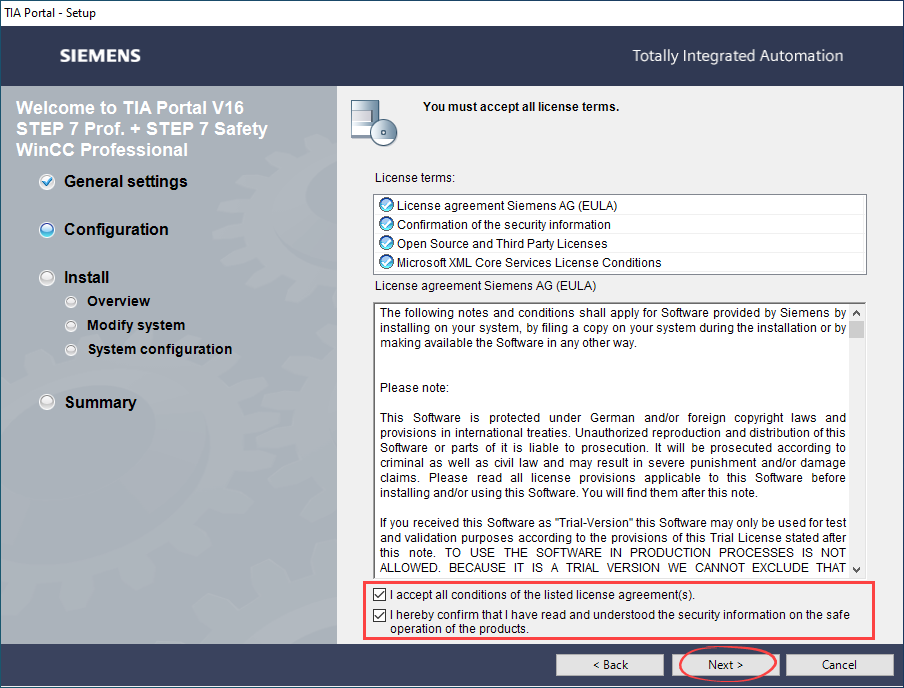
- در پنجره Security Control بر روی گزینه I accept the security and permission settings on this computer کلیک کرده سپس بر روی کلید Next کلیک نمایید.
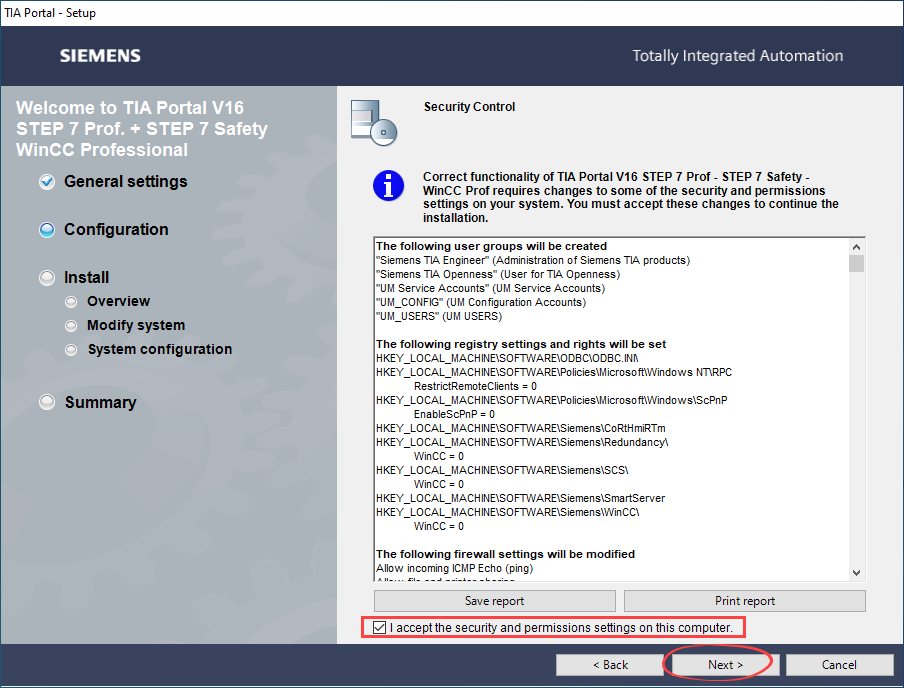
- در پنجره Overview بر روی دکمه Install کلیک نمایید.
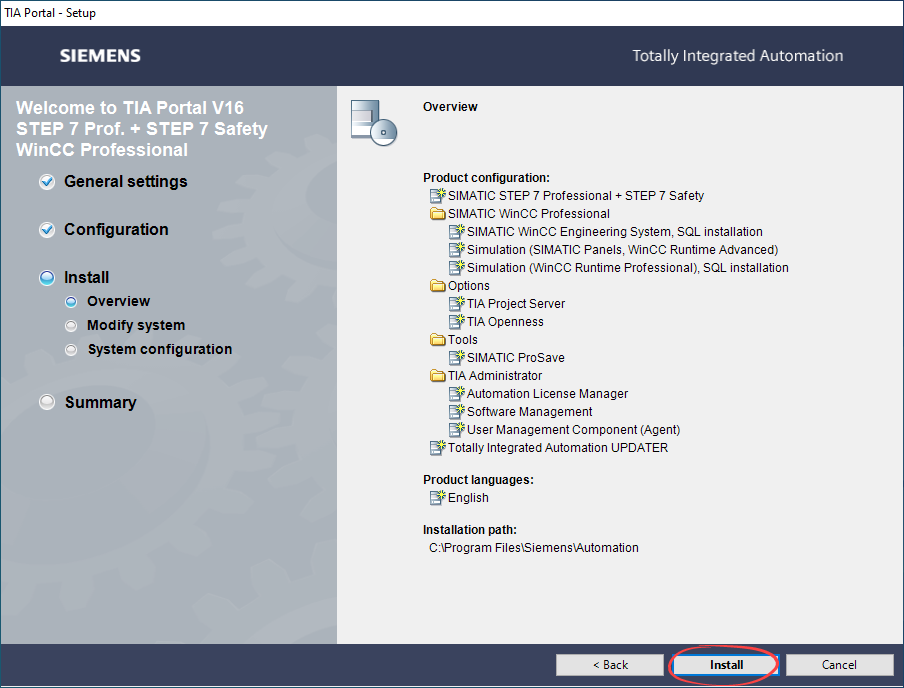
- پس از پایان یافتن نصب نرم افزار بر روی گزینه Yes, restart my computer now کلیک نمایید سپس بر روی دکمه Restart کلیک نمایید.
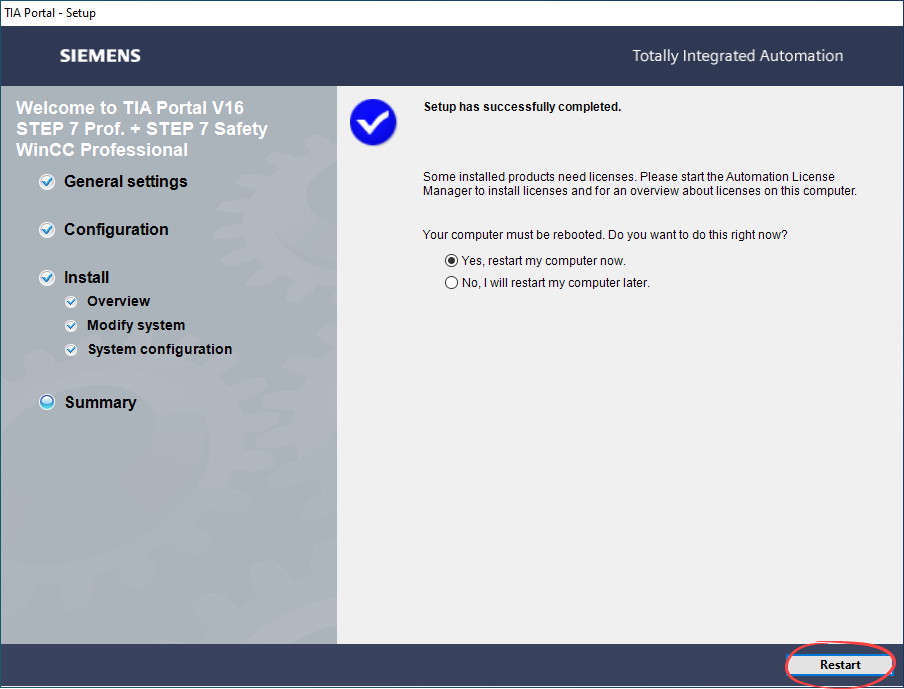
نحوه فعال سازی:
- از اتوران بر روی منوی فعال ساز کلیک کرده و فایل JB-License.exe را از طریق Run As Administrator اجرا نمایید.
- در پنجره باز شده مطابق تصویر ابتدا بر رویFind key کلیک کرده سپس با انتخاب همه لایسنس ها بر رویInstall کلیک نمایید.
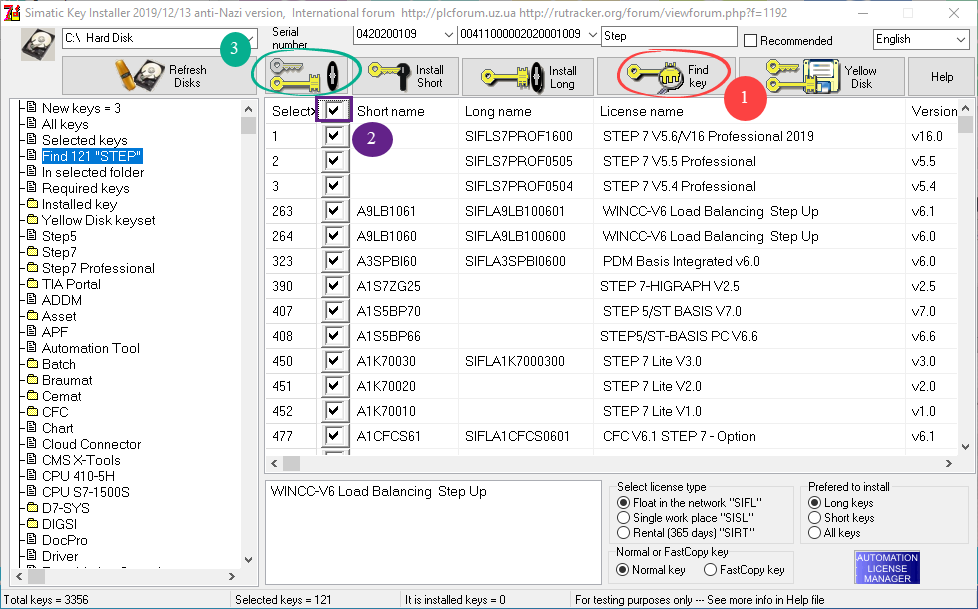
حال میتوانید نرم افزار را اجرا و استفاده نمایید .
نکته: در صورت مشاهده پیغام زیر ابتدا تیک مربوط به Check for updates daily را برداشته و بر روی دکمه Cancel کلیک نمایید.
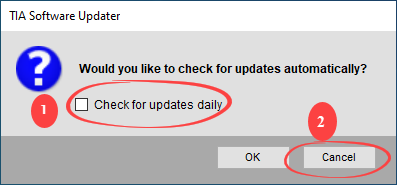
- برای ارسال دیدگاه وارد شوید یا ثبت نام کنید .



